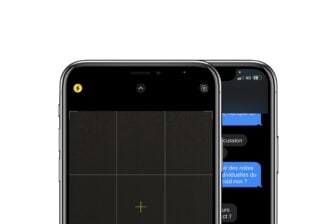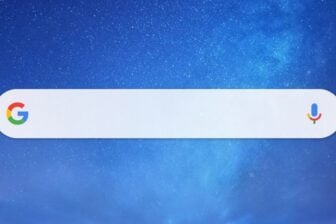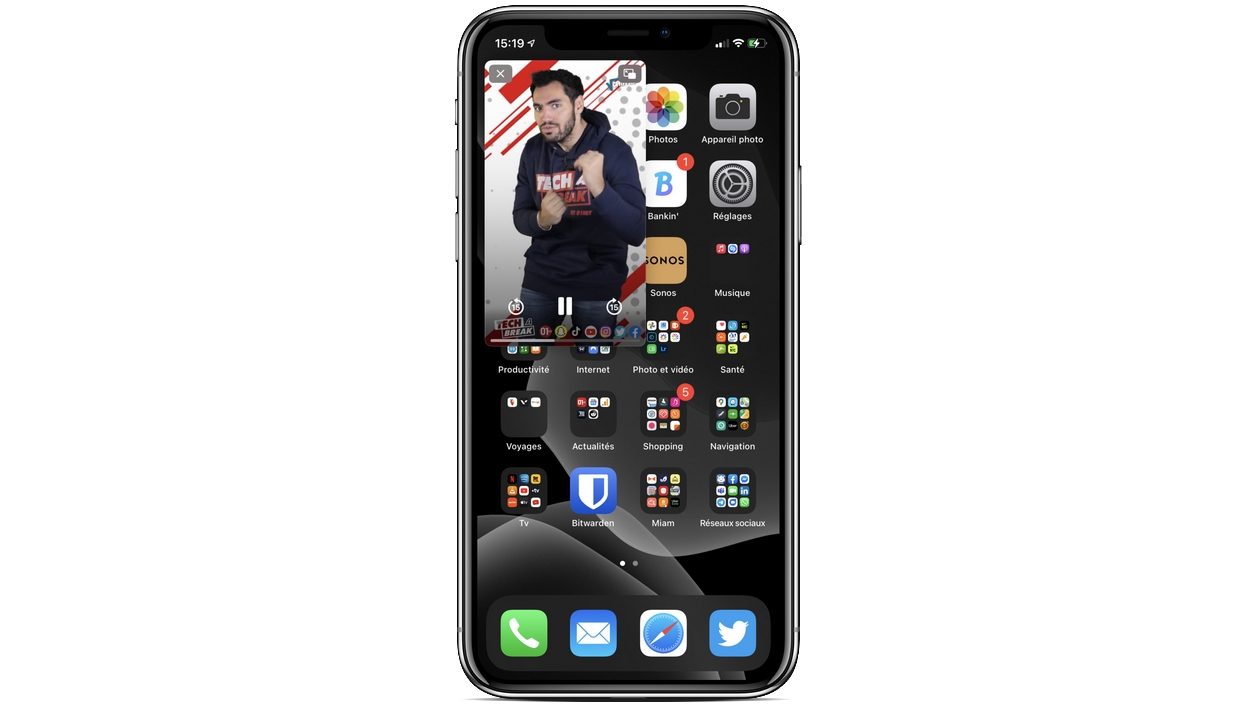Le mode Image dans l’image d’iOS 14 était censé permettre aux utilisateurs de pouvoir profiter de n’importe quelle vidéo en l’affichant dans une fenêtre déportée tout en continuant d’utiliser l’iPhone pour autre chose.
Mais Google n’a pas vu d’un très bon œil l’arrivée de cette nouvelle fonction. La firme américaine a volontairement bloqué le Picture-in-Picture pour les utilisateurs de YouTube n’ayant pas souscrit à un abonnement Premium.
Il existe toutefois une parade pour regarder des vidéos sur la plate-forme de streaming de Google en activant le mode image dans l’image d’iOS 14. Voici comment.
1. Rendez-vous sur YouTube
Commencez par ouvrir le navigateur web mobile Safari sur l’iPhone et rendez-vous sur la version Web de YouTube. Pour profiter du mode Image dans l’image d’iOS 14 avec YouTube, vous devrez en effet obligatoirement passer par le site web, l’application mobile étant verrouillée, il est impossible de modifier quelque paramètre que ce soit pour tromper YouTube.
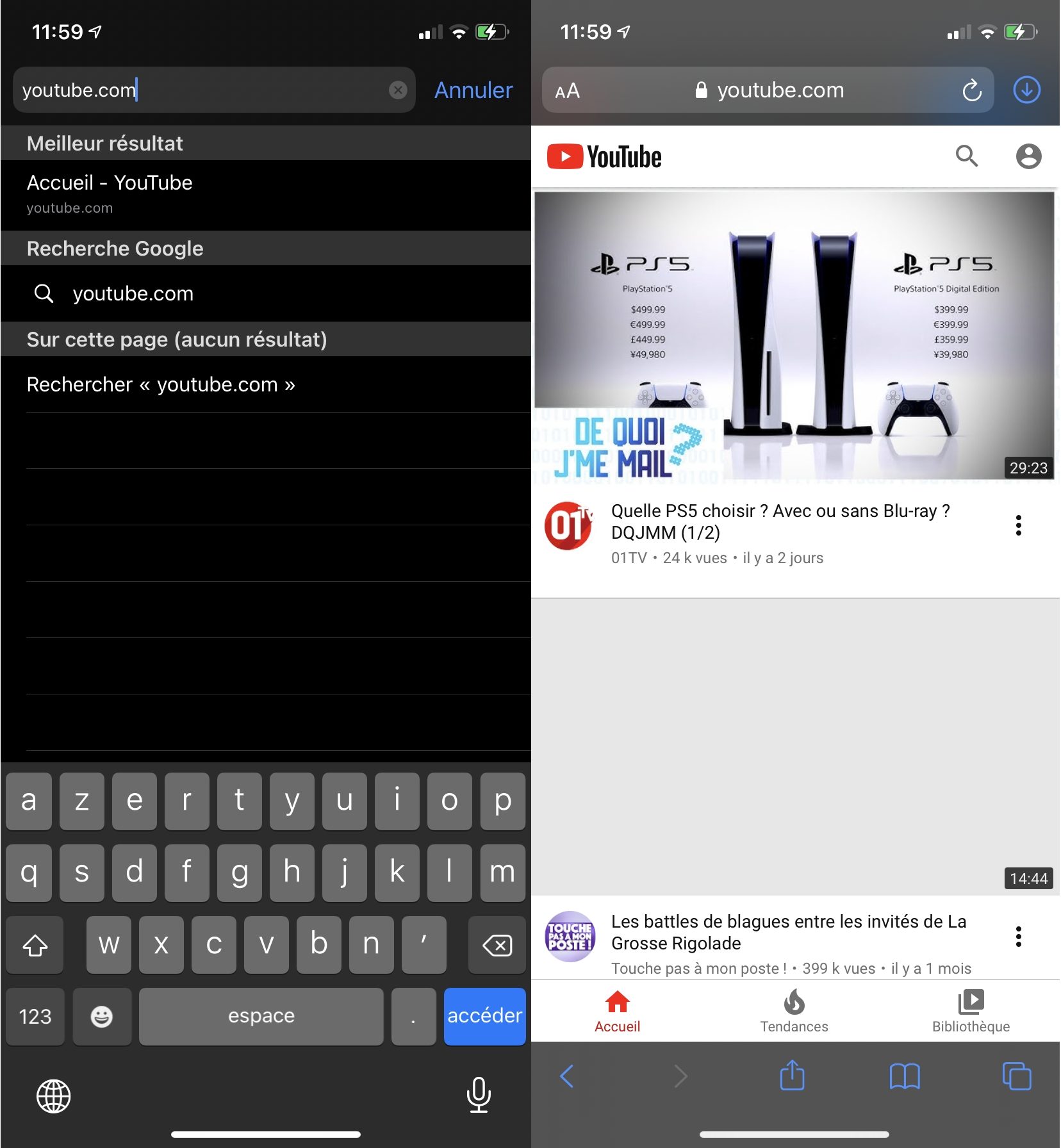
2. Activez la Version pour ordinateur
Pour utiliser le Picture-in-Picture d’iOS 14 avec YouTube, la version web mobile (tout comme l’application), est bloquée. La seule solution possible est donc d’utiliser la version Desktop du site Web de YouTube. Pour ce faire, appuyez sur le bouton aA dans la barre d’adresses de Safari, et choisissez Version pour ordinateur.
La page web de YouTube devrait alors se recharger et afficher la version en principe destinée aux écrans d’ordinateur.
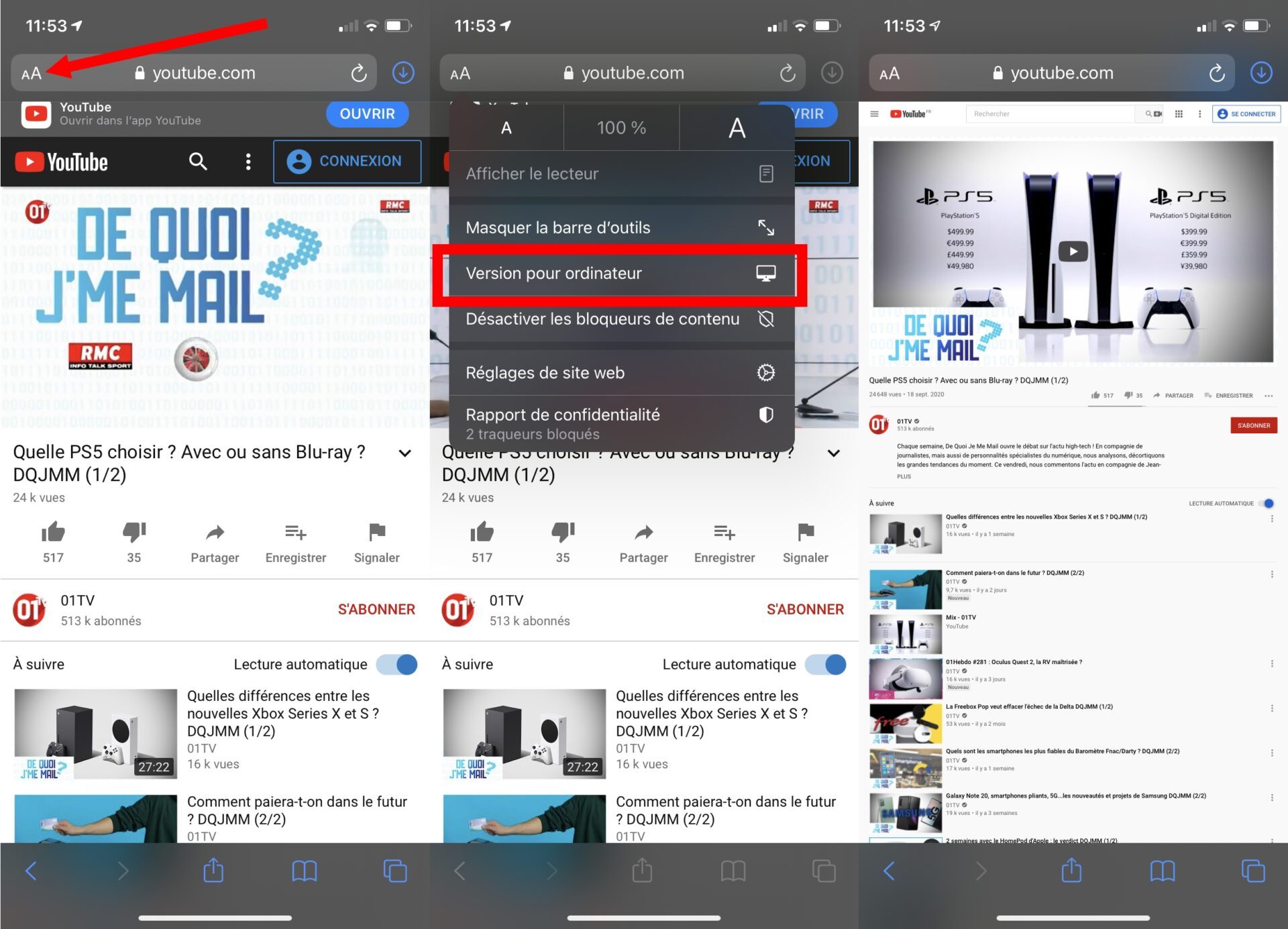
3. Activez l’Image dans l’image
Lancez la lecture de la vidéo, celle-ci devrait s’afficher en plein écran. Quittez ensuite Safari et passez à une autre application.
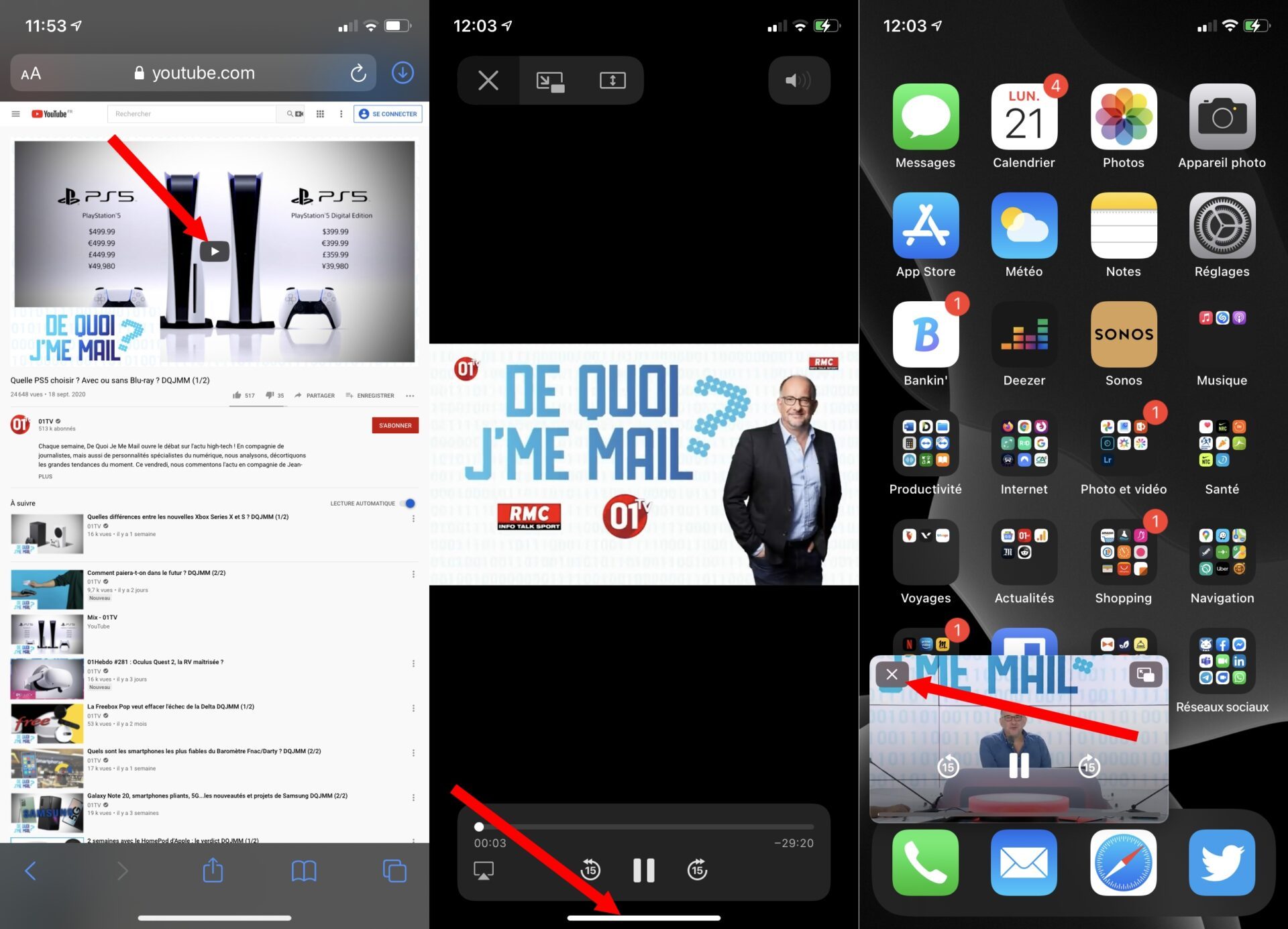
Si tout s’est déroulé correctement, la vidéo YouTube lancée dans Safari devrait toujours être en cours de lecture, au sein d’une fenêtre déportée que vous pourrez déplacer et redimensionner en fonction de vos besoins.
Pour faire disparaître cette fenêtre, tapotez sur celle-ci pour faire apparaître les boutons de contrôle et appuyez sur la petite croix pour fermer la fenêtre.
🔴 Pour ne manquer aucune actualité de 01net, suivez-nous sur Google Actualités et WhatsApp.